Bracketing
(Mode P, S, A, dan M Saja)
Bracketing secara otomatis memvariasi pencahayaan, tingkatan lampu kilat, Active D-Lighting (ADL), atau keseimbangan putih secara ringan pada setiap bidikan, "membracket" nilai sekarang. Pilih dalam situasi di mana sulit untuk memperoleh pengaturan yang tepat dan tidak ada waktu untuk memeriksa hasil dan menyetel pengaturan di setiap bidikan, atau untuk bereksperimen dengan pengaturan berbeda bagi subjek yang sama.
Bracketing disetel menggunakan opsi Set bracketing otomatis di menu pemotretan foto, yang berisi opsi berikut ini:
- Bracketing AE & lampu kilat: Kamera meragamkan pencahayaan dan tingkatan lampu kilat atas serangkaian foto (0 Bracketing Pencahayaan dan Lampu Kilat). Catat bahwa bracketing lampu kilat tersedia di i-TTL dan, jika didukung, mode kontrol lampu kilat (qA) bukaan otomatis saja (0 Mode Kontrol Lampu Kilat).
- AE bracketing: Kamera meragamkan pencahayaan atas serangkaian foto.
- Bracketing lampu kilat: Kamera meragamkan tingkatan lampu kilat atas serangkaian foto.
- WB bracketing: Kamera mencipta sejumlah salinan dari setiap foto, masing-masing dengan keseimbangan putih berbeda (0 Bracketing Keseimbangan Putih).
- ADL bracketing: Kamera meragamkan Active D-Lighting atas serangkaian pencahayaan (0 ADL Bracketing).
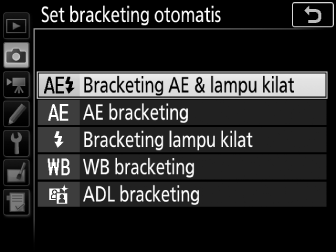
Bracketing Pencahayaan dan Lampu Kilat
Meragamkan pencahayaan dan/atau tingkatan lampu kilat atas serangkaian foto.

Pencahayaan dirubah sebesar: 0 EV

Pencahayaan dirubah sebesar: -1 EV

Pencahayaan dirubah sebesar: +1 EV
-
Memilih jumlah bidikan.
Sambil menekan tombol BKT, putar kenop perintah utama untuk memilih jumlah bidikan di urutan bracketing.
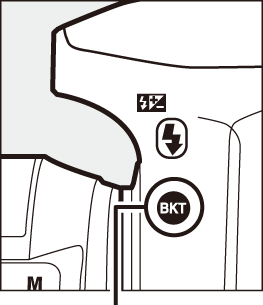
Tombol BKT
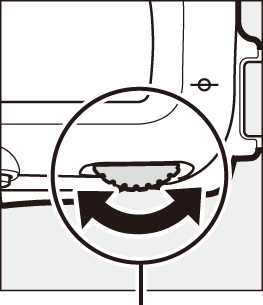
Kenop perintah utama
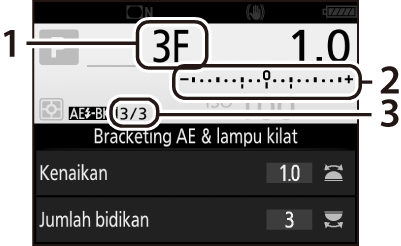
1 Jumlah bidikan 2 Indikator bracketing pencahayaan dan lampu kilat 3 Jumlah sisa bidikan/jumlah bidikan Pada pengaturan selain dari nol, ikon M ditampilkan di panel kontrol. D muncul di jendela bidik, sementara tampilan informasi menyediakan indikator bracketing dan ikon yang menunjukkan tipe bracketing: v (bracketing pencahayaan dan lampu kilat), w (bracketing pencahayaan saja), atau x (bracketing lampu kilat saja).
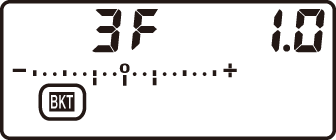

-
Pilih kenaikan pencahayaan.
Tekan tombol BKT dan putar kenop sub-perintah untuk memilih peningkatan pencahayaan.
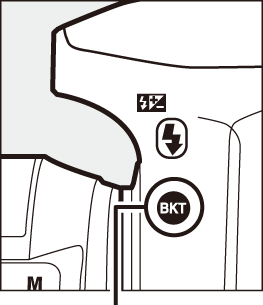
Tombol BKT
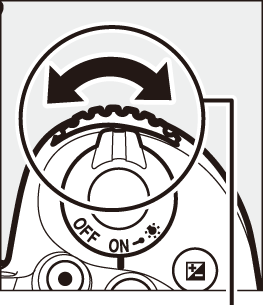
Kenop sub-perintah
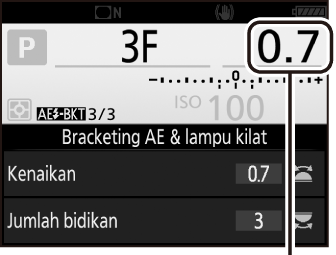
Kenaikan pencahayaan
Pada pengaturan default, besar kenaikan dapat dipilih dari 0,3 (1/3), 0,7 (2/3), 1, 2, dan 3 EV. Program bracketing dengan kenaikan 0,3 (1/3) EV tercantum di bawah.
Tampilan informasi Jml bidikan Urutan bracketing (EV) 


0 0 


3 0/+0.3/+0.7 


3 0/-0.7/-0.3 


2 0/+0.3 


2 0/-0.3 


3 0/-0.3/+0.3 


5 0/-0.7/-0.3/+0.3/+0.7 


7 0/-1.0/-0.7/-0.3/+0.3/+0.7/+1.0 


9 0/-1.3/-1.0/-0.7/-0.3/+0.3/+0.7/+1.0/+1.3 Catat bahwa bagi kenaikan pencahayaan 2 EV atau lebih tinggi, jumlah bidikan maksimal adalah 5; jika nilai lebih tinggi dipilih di Langkah 1, jumlah bidikan akan secara otomatis diatur ke 5.
-
Bingkai foto, fokus, dan potret.
Kamera akan meragamkan pencahayaan dan/atau tingkatan lampu kilat bidikan-demi-bidikan menurut program bracketing terpilih. Perubahan pada pencahayaan ditambahkan pada yang dibuat dengan kompensasi pencahayaan (0 Kompensasi Pencahayaan).
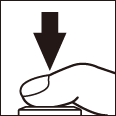
Indikator kemajuan bracketing ditampilkan selama bracketing aktif. Sebuah segmen akan menghilang dari indikator setelah setiap bidikan.
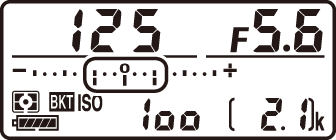
Nomor bidikan: 3; peningkatan: 0.7

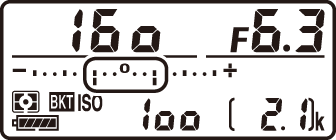
Tampil setelah bidikan pertama
Tinjauan Langsung
Dalam tinjauan langsung, pengaturan bracketing ditampilkan di monitor.
Simak Juga
Untuk informasi tentang:
- Memilih tingkat kenaikan, simak A > Pengaturan Kustom b2 (Lngkh EV utk kntrl p'chyn, 0 Lngkh EV utk Kntrl P'chyn).
- Memilih urutan dengan mana bracketing dilakukan, simak A > Pengaturan Kustom e5 (Urutan bracketing, 0 Urutan Bracketing).
- Memilih fungsi tombol BKT, simak A > Pengaturan Kustom f1 (Penentuan kontrol kustom) > Tombol BKT + y (0 Penentuan Kontrol Kustom).
Membatalkan Bracketing
Untuk membatalkan bracketing, tekan tombol BKT dan putar kenop perintah utama hingga tiada bidikan tersisa dalam urutan bracketing dan indikator bracketing di panel kontrol dan jendela bidik telah dimatikan. Program terakhir diaktifkan akan dipulihkan kali berikut bracketing diaktifkan. Bracketing hanya akan dibatalkan dengan melakukan reset dua-tombol (0 Reset Dua-Tombol: Memulihkan Pengaturan Default), walaupun dalam kasus ini program bracketing tidak akan dipulihkan berikutnya saat bracketing diaktifkan.
Bidikan Nol
Tampilan tinjauan langsung menampilkan “–/–” saat tidak ada sisa bidikan dalam urutan bracketing.
Bracketing Pencahayaan dan Lampu Kilat
Di mode pelepas berkelanjutan (0 Memilih Mode Pelepas), pemotretan akan menjeda setelah jumlah bidikan yang ditentukan dalam program bracketing terambil. Pemotretan akan berlanjut kali berikut tombol pelepas rana ditekan.
Apabila kartu memori mengisi sebelum semua bidikan dalam urutan terambil, pemotretan dapat dilanjutkan dari bidikan berikut dalam urutannya setelah kartu memori diganti atau bidikan dihapus guna meluangkan ruang pada kartu memori. Apabila kamera dimatikan sebelum semua bidikan dalam urutan terambil, bracketing akan berlanjut dari bidikan berikut dalam urutannya saat kamera dihidupkan.
Bracketing Pencahayaan
Kamera ini merubah pencahayaan dengan memvariasi kecepatan rana dan bukaan (mode P), bukaan (mode S), atau kecepatan rana (mode A dan M). Apabila Hidup dipilih bagi Pengaturan sensitivitas ISO > Kontrol sensitivitas ISO oto. (0 Kontrol Sensitivitas ISO Oto.) di mode P, S, dan A, kamera akan secara otomatis memvariasi sensitivitas ISO demi pencahayaan optimal saat batas dari sistem pencahayaan kamera terlampaui; di mode M, kamera akan lebih dulu menggunakan kontrol sensitivitas ISO oto. untuk membawa pencahayaan sedekat mungkin ke tingkat optimal dan lalu membracket pencahayaan ini dengan memvariasi kecepatan rana.
Bracketing Keseimbangan Putih
Kamera mencipta sejumlah salinan dari setiap foto, masing-masing dengan keseimbangan putih berbeda.
-
Memilih jumlah bidikan.
Sambil menekan tombol BKT, putar kenop perintah utama untuk memilih jumlah bidikan di urutan bracketing.
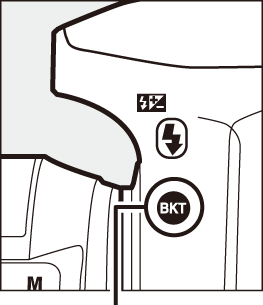
Tombol BKT
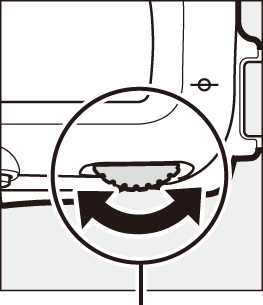
Kenop perintah utama
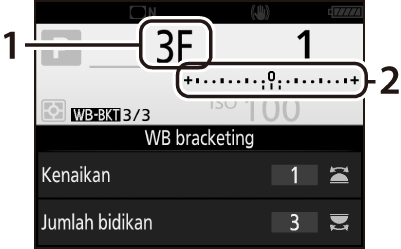
1 Jumlah bidikan 2 Indikator WB bracketing Pada pengaturan selain daripada nol, M dan D ditampilkan berturut-turut di panel kontrol dan jendela bidik; ikon y dan indikator bracketing muncul dalam tampilan informasi.
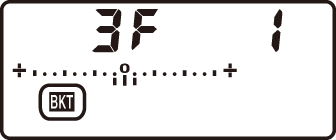

-
Memilih kenaikan keseimbangan putih.
Sambil menekan tombol BKT, putar kenop sub-perintah untuk memilih penyetelan keseimbangan putih. Masing-masing kenaikan kira-kira setara 5 mired.
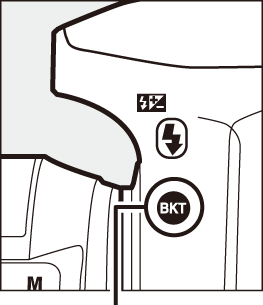
Tombol BKT
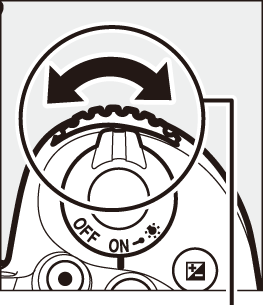
Kenop sub-perintah
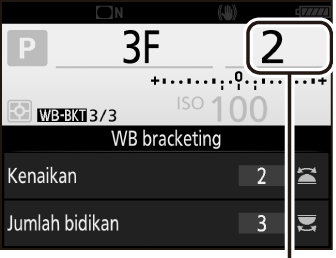
Kenaikan keseimbangan putih
Pilih dari kenaikan 1 (5 mired), 2 (10 mired), atau 3 (15 mired). Nilai B yang lebih tinggi terkait dengan kenaikan kadar warna biru, nilai A yang lebih tinggi untuk meningkatkan kadar warna amber (0 Penghalusan Keseimbangan Putih). Program bracketing dengan kenaikan 1 tercantum di bawah ini.
Tampilan informasi Jml bidikan Kenaikan keseimbangan putih Urutan bracketing 


2 1 B 0/1 B 


2 1 A 0/1 A 


3 1 A, 1 B 0 / 1 A / 1 B -
Bingkai foto, fokus, dan potret.
Masing-masing bidikan akan diproses untuk mencipta jumlah salinan yang ditentukan di program bracketing, dan setiap salinan akan memiliki keseimbangan putih berbeda. Perubahan ke keseimbangan putih ditambahkan ke penyesuaian keseimbangan putih yang dibuat dengan penghalusan keseimbangan putih.
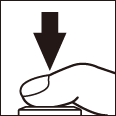
Apabila jumlah bidikan di program bracketing lebih besar dari jumlah sisa bidikan, ikon n akan berkilat di panel kontrol, ikon j yang berkilat akan muncul di jendela bidik, dan pelepas rana akan dinonaktifkan. Pemotretan dapat dimulai saat kartu memori baru dimasukkan.
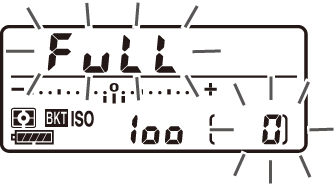
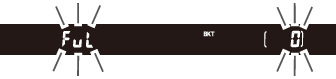
Membatalkan Bracketing
Untuk membatalkan bracketing, tekan tombol BKT dan putar kenop perintah utama hingga tiada bidikan tersisa dalam urutan bracketing dan indikator bracketing di panel kontrol dan jendela bidik telah dimatikan. Program terakhir diaktifkan akan dipulihkan kali berikut bracketing diaktifkan. Bracketing hanya akan dibatalkan dengan melakukan reset dua-tombol (0 Reset Dua-Tombol: Memulihkan Pengaturan Default), walaupun dalam kasus ini program bracketing tidak akan dipulihkan berikutnya saat bracketing diaktifkan.
Tinjauan Langsung
Dalam tinjauan langsung, pengaturan bracketing ditampilkan di monitor.
Bidikan Nol
Tampilan tinjauan langsung menampilkan “–/–” saat tidak ada sisa bidikan dalam urutan bracketing.
Bracketing Keseimbangan Putih
Bracketing keseimbangan putih tidak tersedia pada kualitas gambar NEF (RAW). Pemilihan opsi NEF (RAW) atau NEF (RAW) + JPEG membatalkan bracketing keseimbangan putih.
Bracketing keseimbangan putih hanya mempengaruhi suhu warna (sumbu amber biru di tampilan penghalusan keseimbangan putih, 0 Penghalusan Keseimbangan Putih). Tiada penyesuaian dibuat pada sumbu hijau-magenta.
Di mode pewaktu otomatis (0 Mode Pewaktu Otomatis (E)), jumlah salinan yang disebutkan dalam program keseimnbangan putih akan dibuat setiap kali rana dilepas, terlepas dari opsi terpilih bagi Pengaturan Kustom c3 (Pewaktu otomatis) > Jumlah bidikan (0 Pewaktu Otomatis).
Apabila kamera dimatikan selama lampu akses kartu memori bersinar, kamera akan mati hanya setelah semua foto dalam urutan telah direkam.
ADL Bracketing
Kamera meragamkan Active D-Lighting atas serangkaian pencahayaan.
-
Memilih jumlah bidikan.
Sambil menekan tombol BKT, putar kenop perintah utama untuk memilih jumlah bidikan di urutan bracketing.
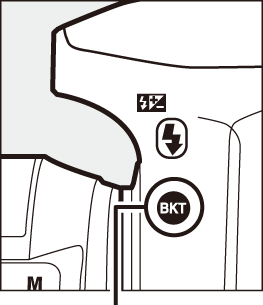
Tombol BKT
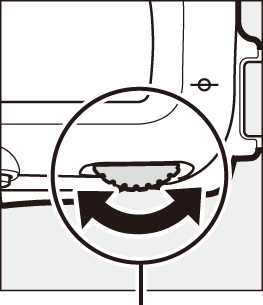
Kenop perintah utama
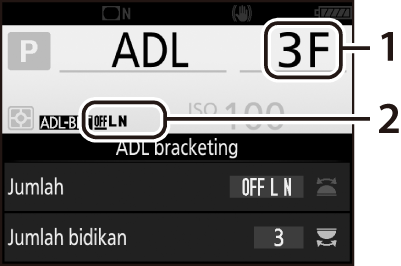
1 Jumlah bidikan 2 Jumlah ADL bracketing Pada pengaturan selain daripada nol, M dan D ditampilkan berturut-turut dalam panel kontrol dan jendela bidik; ikon z dan tingkat bracketing muncul dalam tampilan informasi.
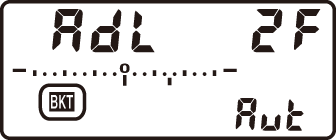

Pilih dua bidikan untuk mengambil satu foto dengan Active D-Lighting mati dan lainnya pada nilai terpilih. Pilih tiga hingga lima bidikan untuk mengambil serangkaian foto dengan Active D-Lighting diatur ke Mati, Rendah, dan Normal (tiga bidikan), Mati, Rendah, Normal, dan Tinggi (empat bidikan), atau Mati, Rendah, Normal, Tinggi, dan Ekstra tinggi (lima bidikan). Jika anda memilih lebih dari dua bidikan, lanjutkan ke Langkah 3.
-
Pilih Active D-Lighting.
Sambil menekan tombol BKT, putar kenop sub-perintah untuk memilih Active D-Lighting.
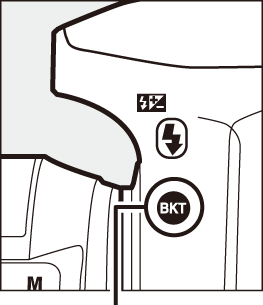
Tombol BKT
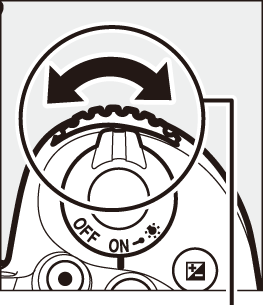
Kenop sub-perintah
Active D-Lighting ditunjukkan di tampilan informasi dan panel kontrol.
Active D-Lighting Tampilan informasi Tampilan panel kontrol Y Otomatis 
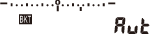
R Rendah 
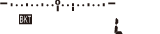
Q Normal 
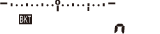
P Tinggi 
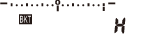
Z Sangat tinggi 
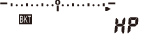
-
Bingkai foto, fokus, dan potret.
Kamera akan meragamkan Active D-Lighting bidikan-demi-bidikan menurut program bracketing terpilih. Indikator kemajuan bracketing ditampilkan selama bracketing aktif. Sebuah segmen akan menghilang dari indikator setelah setiap bidikan.
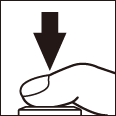
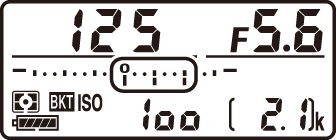
Nomor bidikan: 3

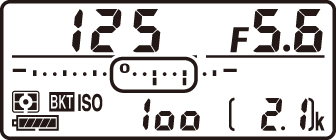
Tampil setelah bidikan pertama
Tinjauan Langsung
Dalam tinjauan langsung, pengaturan bracketing ditampilkan di monitor.
Membatalkan Bracketing
Untuk membatalkan bracketing, tekan tombol BKT dan putar kenop perintah utama hingga tiada bidikan tersisa dalam urutan bracketing dan indikator bracketing di panel kontrol dan jendela bidik telah dimatikan. Program terakhir diaktifkan akan dipulihkan kali berikut bracketing diaktifkan. Bracketing hanya akan dibatalkan dengan melakukan reset dua-tombol (0 Reset Dua-Tombol: Memulihkan Pengaturan Default), walaupun dalam kasus ini program bracketing tidak akan dipulihkan berikutnya saat bracketing diaktifkan.
Bidikan Nol
Tampilan tinjauan langsung menampilkan “–/–” saat tidak ada sisa bidikan dalam urutan bracketing.
ADL Bracketing
Di mode pelepas berkelanjutan (0 Memilih Mode Pelepas), pemotretan akan menjeda setelah jumlah bidikan yang ditentukan dalam program bracketing terambil. Pemotretan akan berlanjut kali berikut tombol pelepas rana ditekan.
Apabila kartu memori mengisi sebelum semua bidikan dalam urutan terambil, pemotretan dapat dilanjutkan dari bidikan berikut dalam urutannya setelah kartu memori diganti atau bidikan dihapus guna meluangkan ruang pada kartu memori. Apabila kamera dimatikan sebelum semua bidikan dalam urutan terambil, bracketing akan berlanjut dari bidikan berikut dalam urutannya saat kamera dihidupkan.
